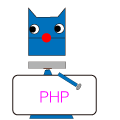WordPressのカスタマイズをXAMPPなどの環境で行う場合、XAMPPを導入したPC以外のPCからローカルネットワーク経由でアクセスしてIEの検証をしたりスマホの検証を行う必要性が出てくると思います。
XAMPP導入のPCのIPアドレスとWordPressをインストールしたフォルダを指定すればWordPressを確認できますが、なぜかCSSや画像がリンク切れ状態になります。
これはWordPressの吐き出すサイトurlがlocalhostになっているからです。
そのため他のPCからはリンク切れの状態になるのです。つまり他のPCのlocalhostはXAMPP導入のPCのIPアドレスではなく、そのPCのIPアドレスになるためです。
これを解決するにはhostsファイルをXAMPP導入のPCのIPアドレスに書き換える必要が出てきます。
あるいはWordPressだけの問題ならそんな面倒なことはせずに、WordPressの吐き出すurlをXAMPP導入パソコンのIPアドレスに変更することで解決できます。
サイトURLからlocalhostをIPアドレスに変更
これはWordPressの管理画面の一般設定からWordPress アドレス (URL)を以下のようにします。
http://localhost/wordpress
↓
http://192.168.1.100/wordpress
localhostをXAMPP入りPCのIPアドレスに変更します。
これでリンク切れがなくなるはずです。
hostsファイルを変更する場合の変更方法
Macの場合
etcフォルダにhostsファイルがあります。
Finderメニューから「移動」→「フォルダへ移動」
/etc と入力してフォルダに移動
hostsファイルを編集
192.168.1.100のアドレスをlocalhostにする場合の例
192.168.1.100 localhost
保存します。これでOK
もちろんコマンドを使用してもOKその場合は以下
$ sudo nano /private/etc/hosts
192.168.1.100 localhost
ファイルを保存 Ctrl+O
終了 Ctrl+X
Windowsの場合
C:WindowsSystem32Driversetchosts
hostsファイルにlocalhostのアドレスを加えるとよい。
192.168.1.100のアドレスをlocalhostにする場合の例
192.168.1.100 localhost
ただ問題はWindowsのバージョンでhostsの開き方が微妙に違う。
vistaとWindows7はメモ帳を管理者権限で開いて記述保存すればOK
Windows8.1ではなぜか保存しても反映されてない。
他でも同様の現象がでているようですが、まだ情報不足です。
この原因は解明中。